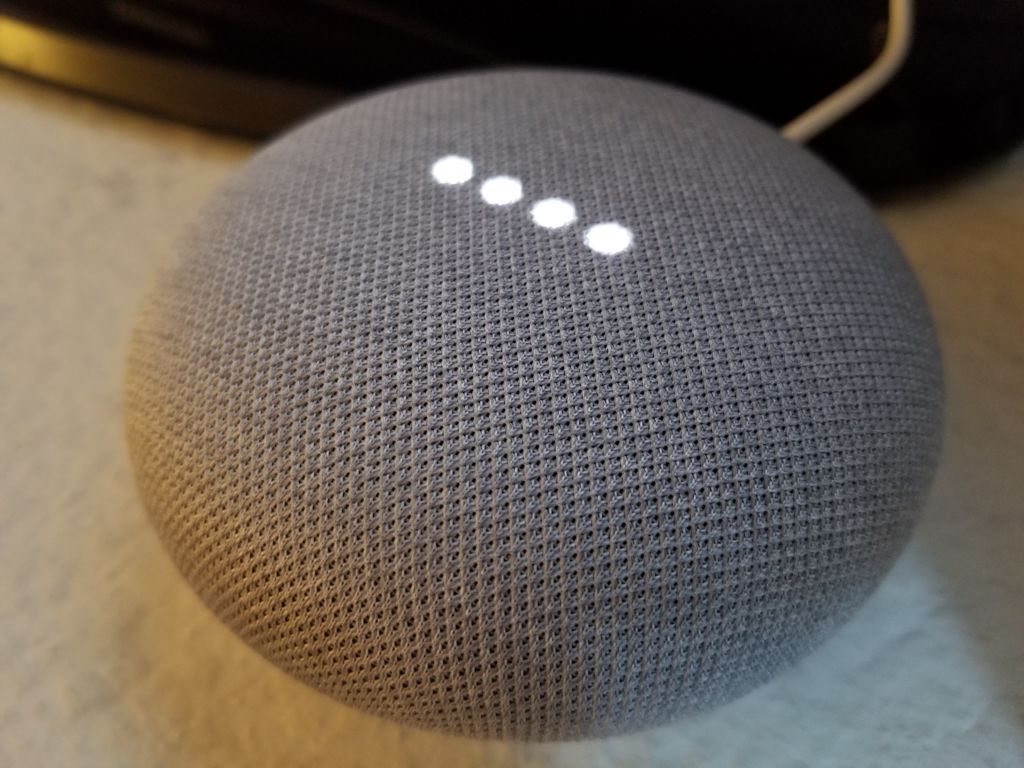
Google Assistant je užitečný digitální pomocník, který reaguje na váš hlas a řídí celou řadu chytrých zařízení, včetně inteligentních reproduktorů Google Home. Obvykle se aktivuje hlasovou výzvou, například OK Google nebo Hey Google, ale někdy Google Assistant nereaguje. Virtuální obsluha se zdá být offline, jinak nebude provádět určité příkazy. Zde je pohled na to, proč se zdá, že Google Assistant ignoruje vaše směrnice Google OK a jak je znovu spustit. Tyto kroky pro řešení potíží se vztahují na Asistenta Google pracujícího s inteligentními reproduktory Google Home, jinými chytrými domácími zařízeními Google a iPhony a chytrými telefony Android.
Příčiny toho, že Asistent Google neodpovídá
Existuje několik důvodů, proč váš Google Assistant nemusí reagovat na OK Google nebo Hey Google. Je možné, že Google Assistant nebyl aktivován na konkrétním zařízení, například na inteligentním reproduktoru Goggle Home. Zařízení nemusí být ve stejné síti Wi-Fi jako Google Assistant, nebo může dojít k problému s hlasovým profilem. Ať už je problém jakýkoli, existuje několik jednoduchých kroků pro řešení potíží, díky kterým bude Google Assistant znovu poslouchat. Pokud se vám nedaří Google Assistant přehrávat hudbu, propojte hudební službu.
Jak opravit, že Asistent Google neodpovídá
Pokud Google Assistant nereaguje na vaše směrnice Google OK nebo Hey Google, existuje několik běžných problémů, které můžete snadno vyřešit. Někdy lze problém vyřešit úpravou nastavení v aplikaci Google Home nebo Google na vašem smartphonu, zatímco někdy problém spočívá v zařízení Google Smart Home.
-
Zkontrolujte, zda je zařízení Google Smart Home připojeno a zapnuto. Tento jednoduchý krok řešení potíží je někdy přehlížen. Pokud je správně zapojený a zapnutý, přejděte k dalšímu kroku.
-
Zkontrolujte připojení k internetu. Ujistěte se, že mobilní zařízení i chytré domácí zařízení jsou připojeny k internetu. Pokud jsou oba a váš příkaz Asistenta Google stále nefunguje, přejděte k dalšímu kroku.
-
Zkontrolujte, zda je zařízení ve stejné síti Wi-Fi jako Google Assistant. Asistent Google nebude reagovat, pokud chytré domácí zařízení není ve stejné síti Wi-Fi jako mobilní zařízení. Ujistěte se, že jsou oba ve stejné síti Wi-Fi a zda problém vyřeší.
-
Zkontrolujte, zda je zapnutý mikrofon. Pokud používáte inteligentní domácí zařízení Google, jako je inteligentní reproduktor Google Home, Google Assistant nereaguje, pokud je mikrofon vypnutý nebo ztlumený. Zkontrolujte mikrofon a zjistěte, zda se tím problém vyřeší.
-
Restartujte zařízení Google Smart Home. Restartování zařízení často opravuje celou řadu problémů. Zjistěte, zda se tím problém vyřeší.
-
Aktivujte v zařízení Asistenta Google. Pokud Google Assistant nefunguje s konkrétním inteligentním domácím zařízením Google, ujistěte se, že je Google Assistant na daném zařízení aktivován prostřednictvím aplikace Google Home. Pokud zařízení není v seznamu Asistentská zařízení, klepněte na Přidat zařízení tlačítko pro přidání do seznamu. Tak řekni OK Google nebo Ahoj Googlea zjistěte, zda se tím problém vyřeší. Ujistěte se, že obě zařízení nemají stejný název. Duplicitní jména mohou asistenta Google zmást.
-
Ujistěte se, že je nastaven Google. Je možné, že Google Assistant neposlouchá, protože jste nenastavili klíčové slovo, například OK Google nebo Ahoj Google. Nastavte hlasovou výzvu a zkontrolujte, zda se tím problém vyřeší.
-
Zkontrolujte jazyk Google Assistant. Google Assistant možná poslouchá jiný jazyk, než jakým mluvíte. Ujistěte se, že jste oba na stejné stránce, a zjistěte, zda se tím problém vyřeší.
-
Zkontrolujte aktualizaci aplikace Google. V systému iOS nebo Android přejděte na stránku aplikace Google a zkontrolujte, zda nejsou k dispozici aktualizace aplikací Google. Protože aplikace Google obsahuje nastavení hlasu, může dojít ke konfliktu, pokud nemáte nejnovější verzi. Po aktualizaci aplikace řekněte OK Google nebo Ahoj Googlea zjistěte, zda se tím problém vyřeší.
-
Zkontrolujte, zda Voice Match funguje. Naučte Google Assistant svůj hlas znovu, abyste zjistili, zda se tím dostane digitální pomocník poslouchající vaše příkazy.
-
Zkontrolujte stránku nápovědy Google Assistant. Tento online zdroj má mnoho možností podpory, včetně komunitního fóra, kde můžete zadávat dotazy.
-
Podělte se o svůj názor. Pokud vše ostatní selže, má aplikace Google Home kartu Nápověda a zpětná vazba, kde můžete odeslat hlášení o problému.
Pokud Google Assistant nereaguje, když je vaše zařízení Android uzamčeno, zapněte osobní výsledky uzamčení obrazovky a virtuální asistent uslyší a odpoví na vaše pokyny.
Jak opravit, že asistent Google nečte oznámení
Pokud Google Assistant nečte vaše oznámení, existuje několik snadných oprav.
-
Zkontrolujte, zda telefon není v režimu Nerušit. Na zařízení iOS nebo Android vypněte režim Nerušit a zkontrolujte, zda se tím problém vyřeší.
-
Poskytněte Googlu přístup k vašim upozorněním. Poskytněte Asistentovi Google přístup k vašim upozorněním a zkontrolujte, zda se tím problém vyřeší. Pokud je problém pouze s jednou aplikací, povolte oznámení pro tuto aplikaci.